Suppression du papier coincé dans l'unité Recto/Verso (en option)
Suivez la procédure ci-après pour débloquer du papier coincé dans l'unité Recto/Verso.
![]()
Si le magasin bypass est installé sur l'imprimante, éteignez l'imprimante et retirez le magasin bypass.
Vous pouvez alimenter le papier bloqué dans la rampe de sortie du magasin 1 en ouvrant le capot gauche et en faisant pivoter le rouleau d'alimentation papier.
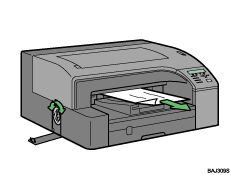
Si vous avez fait pivoter le rouleau d'alimentation papier sans pour autant avoir débloqué le papier, suivez la procédure suivante :
Appuyez sur le bouton du capot de l'unité Recto/Verso au centre du magasin bypass puis ouvrez le capot de l'unité Recto/Verso.

Débloquez le papier.

Fermez le capot de l'unité Recto/Verso.
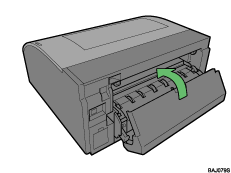
Si le magasin Recto/Verso a été enlevé, veillez à couper l'alimentation avant de remettre le magasin en place.
L'impression est lancée.
S'il est difficile de retirer le papier coincé, suivez la procédure ci-après.
En appuyant sur les pattes situées des deux côtés de l'unité Recto/Verso, retirez l'unité.
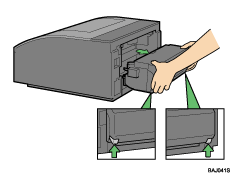
Retirez le papier coincé depuis l'arrière de l'imprimante.
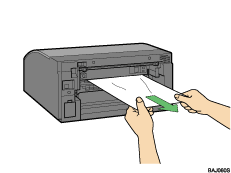
Sans appuyer sur les pattes situées de chaque côté, enfoncez l'unité jusqu'à ce qu'elle se mette en place en émettant un clic.
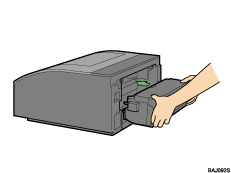
Si le magasin Recto/Verso a été enlevé, veillez à couper l'alimentation avant de remettre le magasin en place.
![]()
En fonction de l'incident papier, l'impression peut être relancée à partir de la page suivante en excluant la page bloquée.